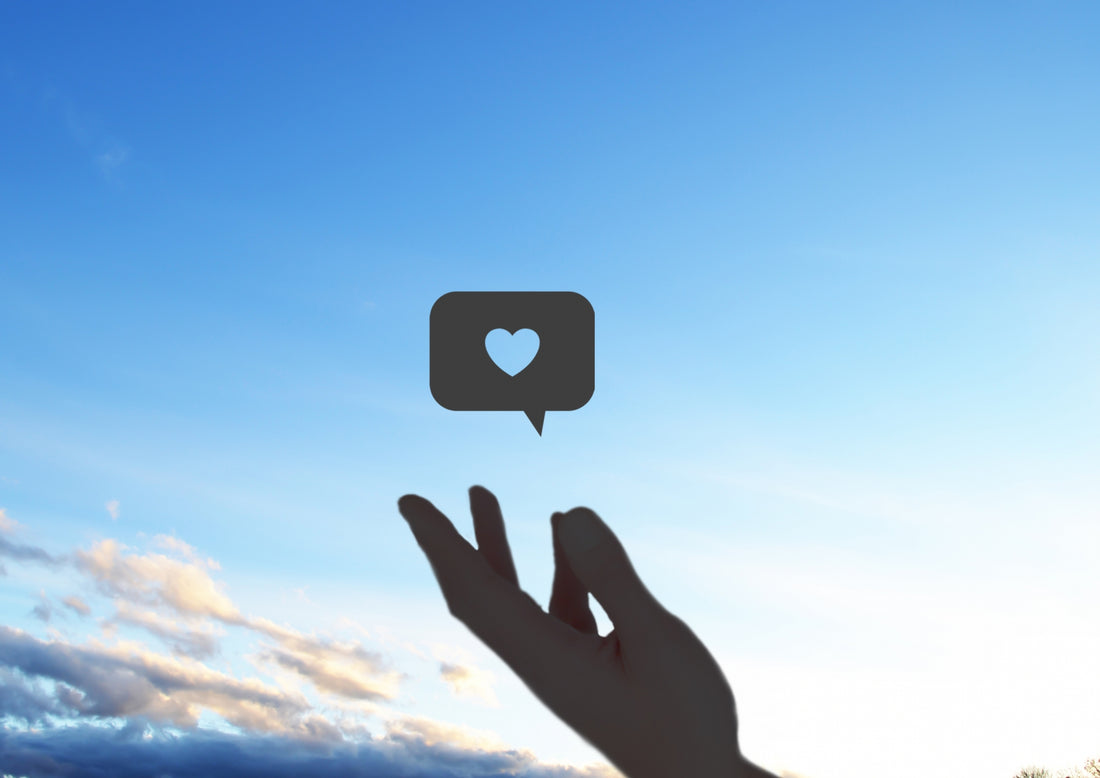今回は、お気に入りボタンを追加できるShopifyアプリ「Smart Wishlist(スマート ウィッシュリスト)」について解説していきます。
「Smart Wishlist(スマート ウィッシュリスト)」はお気に入りボタンの追加、お気に入り一覧ページの作成が可能なアプリです。
・お気に入り商品のリスト化、一覧で確認可能に
・サイト内検索不要
などのメリットがあり、
ユーザビリティ向上や、売上機会損失を防ぐことにつながります。
<目次>
・商品ページへのお気に入りボタン設置可能
・お気に入り一覧ページの作成可能
・月額$4.99
・60日間のトライアルあり
※機能はシンプルなため、お気に入りリストを元にした、
ユーザーへのリマインドメール送付の機能はありません。
ユーザーへのメール送付を行う場合はWishlist Plus等の別アプリをご検討ください。
※Shopify出店が完了している前提で記載しています。
(1)Shopifyアプリストアで「Smart Wishlist(スマート ウィッシュリスト)」の紹介ページへアクセス。
https://apps.shopify.com/smart-wishlist?locale=ja
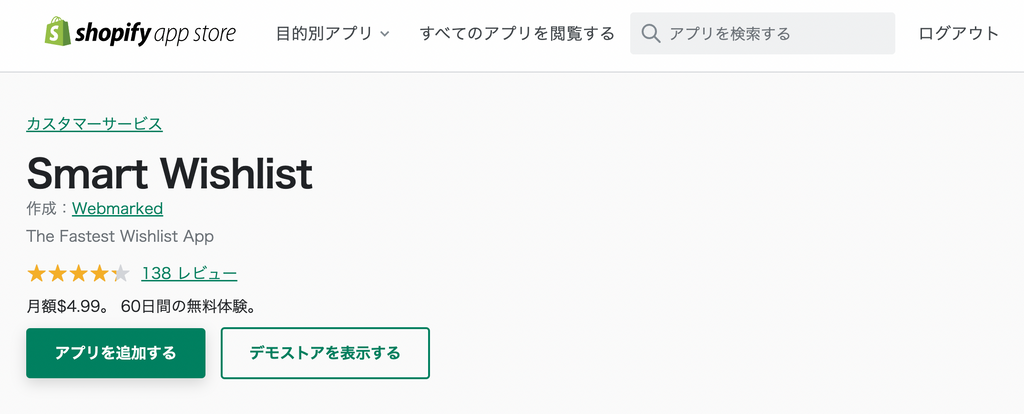
上記画面の「アプリを追加する」をクリック。
(2)インストール画面の「アプリをインストール」ボタンをクリック。

(3)「サブスクリプションを承認する」画面内の「承認」をクリックし、60日間のトライアルを開始する。
※承認をクリックすると、60日間のトライアル終了後に請求が始まります。

(4)Smart Wishlist(スマート ウィッシュリスト)管理画面TOPページ内の中央に設置されているボタン「Click here for App Setup」をクリック。

(5)お気に入りボタンの詳細設定画面が表示されるため、アイコンや表示するテキストを設定し、「Save & Continue」をクリック。

(6)お気に入り一覧ページの詳細設定画面が表示されるため、表示するテキストや、ボタン色等を設定し、「Save & Continue」をクリック。
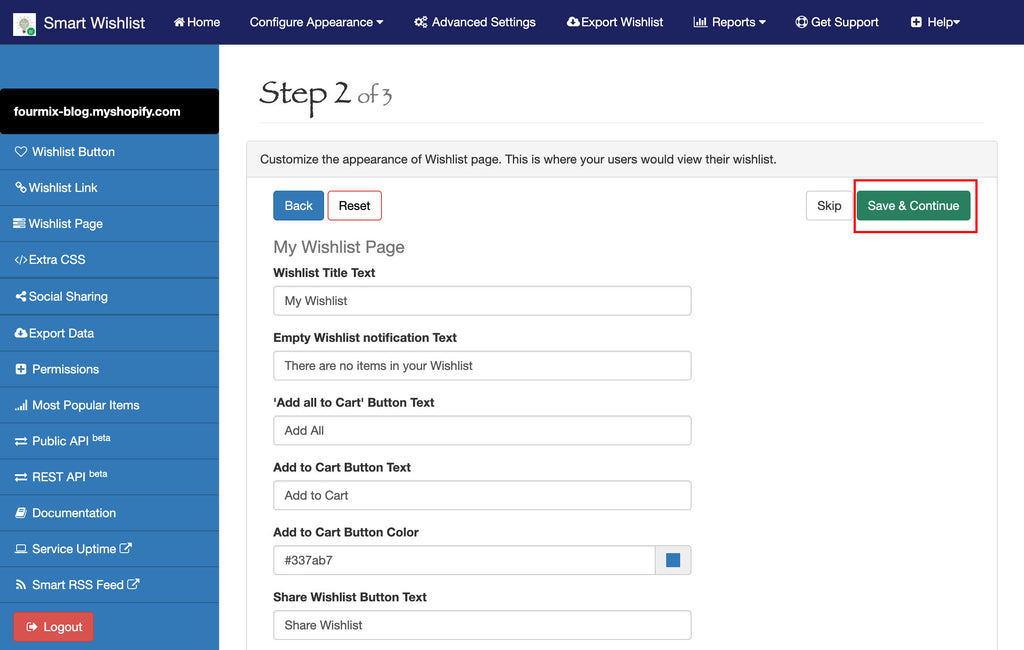
(7)セットアップ方法の選択画面が表示されます。今回は最も簡単なセットアップ方法をご紹介するので、「Automatic Setup」の「Continue」をクリック。

(8)自動でセットアップを完了したい項目の選択画面が表示されます。今回は、商品ページへのお気に入りボタン設置、お気に入りページへのリンク設置を自動で行いたいので、以下2つのチェックボックスにどちらもチェックを入れ、「Save & Finish」をクリック。
「☑ Automatically insert Wishlist button on all individual product pages.」
「☑ Automatically place a sticky Link on all pages pointing to my Wishlist page.」

(9)設定が完了すると、上部にセットアップ完了のメッセージが表示されますので、サイト上での表示確認を行います。

ストア表側での見え方は公式デモサイトで確認ができます。
<商品一覧ページ>

<商品詳細ページ>

いかがでしたでしょうか?
今回はShopifyアプリ「Smart Wishlist(スマート ウィッシュリスト)」についてご紹介しました。
お気に入りボタンの追加を行う場合はぜひご活用ください。
■運営会社紹介
フォーミックスはShopify認定パートナーです。
他のプラットフォームからShopifyへの乗り換えももちろん可能ですが、
「初めてのネットショップ構築だけど、とりあえず始めてみたい」
「最初からShopifyでガッツリ構築はちょっと不安」
というお客様には、他のプラットフォームでの初期構築もご提案できます。
公開後の運用についてもぜひお気軽にご相談ください。